Wenn Sie auf der Suche nach einer tollen Möglichkeit sind, Geld zu verdienen, bietet die Welt des Aufkleberdrucks zahlreiche Chancen. Nicht nur Kinder lieben lustige Aufkleber, um ihre Brotdosen zu verzieren – Aufkleber werden von Werbegeschenken bis hin zu Produktetiketten verwendet und sind bei Unternehmen aller Größen gefragt.
Eine beliebte Methode zur Herstellung von Aufklebern ist das Drucken von Motiven auf klebendes Material wie Vinyl und das anschließende Ausschneiden der Konturen mit einem Schneideplotter. Diese Maschinen sind in der Lage, selbst komplexe Konturen mit höchster Präzision auszuschneiden. In diesem Artikel zeigen wir, wie ein Schneideplotter in einem getrennten Drucken- und Schneiden-Workflow eingesetzt werden kann.
Verwendete Ausrüstung:
- Vinyl-Schneideplotter VersaSTUDIO GS2-24
- VersaSTUDIO BN2-20 Druck- und Schneideplotter
- Weiße selbstklebende Folie
- Adobe Illustrator
- VersaWorks RIP
* Obwohl dieses Gerät auch schneiden kann, wird zu Demonstrationszwecken nur die Druckfunktion verwendet.
Die Druckvorlage
- Wir haben das Design für diese Anwendung schlicht gehalten. Wir haben Aufkleber mit Markenzeichen für eine fiktive Firma namens Cutterly produziert. Mit verschiedenen Formen und Farben haben wir ein abwechslungsreiches Design geschaffen.
- Dann haben wir die in Adobe Illustrator erstellten Designs mit Schnittlinien auf einer separaten Ebene versehen. Wir ordneten den Linien eine spezielle Prozessfarbe zu, damit der VersaWorks RIP erkennen kann, welche Bereiche geschnitten werden sollen.
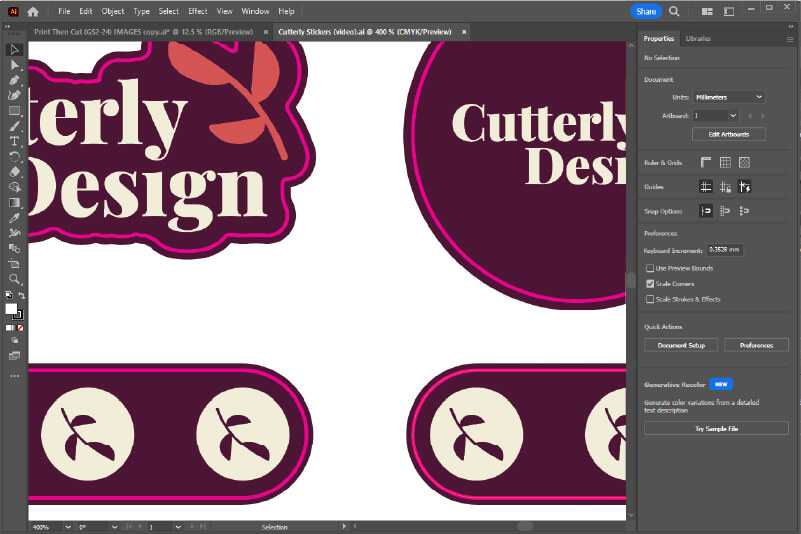
Aufkleberdesign in Adobe Illustrator mit Schnittlinien und Beschnittzonen - Bei allen Schneideaufträgen ist es ratsam, einen gewissen Beschnitt im Layout vorzusehen. Unter Beschnitt versteht man den überschüssigen Farbbereich, der über die Schnittkante hinausgeht. Obwohl die GS2-24 sehr präzise schneidet, ist es immer sinnvoll, kleine Abweichungen einzuplanen, damit keine weißen Bereiche rund um die Schnittlinien entstehen.
- Nach Fertigstellung des Designs haben wir das Dokument als PDF-Datei gespeichert und konnten es somit in VersaWorks importieren.
Drucken der Aufkleber
- Für diese Anwendung haben wir den Druck- und Schneideplotter VersaSTUDIO BN2-20 verwendet. Obwohl dieses Gerät auch Aufkleber schneidet, kann es sinnvoll sein, in Situationen, in denen die Produktivität maximiert werden muss, auf getrennten Geräten zu drucken und zu schneiden. So wird der Drucker nicht für die Schneidearbeiten blockiert.
- Zuerst haben wir die PDF-Datei des Produkts in die VersaWorks-QUEUE für die BN2-20 importiert. Anschließend haben wir das Menü „Cut Controls" aufgerufen und die Option „Cut“ auf „Print Only“ (nur Drucken) gesetzt.

Anpassen der VersaWorks-Schnitteinstellungen auf „Print only“ - Nach Bestätigung der Cut Controls-Einstellungen haben wir das Menü „Mark“ geöffnet. In diesem Bereich konnten wir Registrierungsmarken in das Bild einfügen, die später vom Schneideplotter gelesen werden.
- Nachdem wir mit den Einstellungen zufrieden waren, mussten wir nur noch auf „Print“ drücken.
- Nach dem Drucken haben wir noch ca. 80 mm Material durchlaufen lassen, bevor wir den Druck von der Rolle abgeschnitten haben. Dieses zusätzliche Material ist wichtig, damit die GS2-24 die Beschnittmarken korrekt lesen kann.
Schneiden der Aufkleber
- Vor dem Einrichten des Drucks in VersaWorks haben wir das gleiche Material in die GS2-24 eingelegt, einen Testschnitt durchgeführt und dann die Schnittkraft kalibriert, um sicherzustellen, dass das Messer das Vinyl vollständig durchschneidet, ohne die Trägerfolie zu durchtrennen.
- Nach der Kalibrierung haben wir den bedruckten Bogen in die GS2-24 geladen. Dabei ist es wichtig, dass der Druckbogen absolut gerade eingelegt wird, damit der Sensor am Schneideschlitten die Beschnittmarken auf beiden Seiten des Vinyls lesen kann. Achten Sie auch darauf, dass sich die gesamte Grafik einschließlich der Beschnittmarken zwischen den Andruckrollen befindet.

Einlegen des bedruckten Bogens in einen Desktop-Schneideplotter - Beim Wechsel zum PC haben wir denselben Druckauftrag aus der BN2-20-Druckerwarteschlange und in die GS2-24-Warteschlange verschoben, um die Einstellungen zwischen den beiden Aufträgen beizubehalten. Wir haben die Datei geöffnet, um sicherzustellen, dass VersaWorks alle Schnittlinien erkennt, und da dies der Fall war, haben wir mit dem Schneiden begonnen.
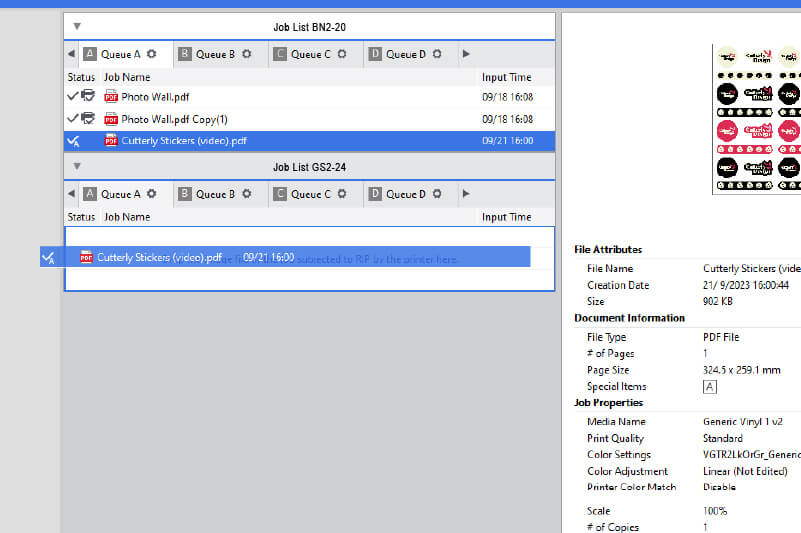
Verschieben einer Datei von einer Warteschlange in eine andere - Wenn Sie an diesem Punkt angelangt sind und der Schneidevorgang nicht startet, entfernen Sie das Medium aus dem Schneideplotter und legen Sie es erneut ein. Achten Sie insbesondere darauf, dass die Registriermarkierungen perfekt ausgerichtet sind.

Ein Vinyl-Schneideplotter liest gedruckte Registriermarkierungen
Fazit

Wenn Sie Aufkleber schneller produzieren möchten als dies mit einem Druck- und Schneideplotter allein möglich ist, bietet das Drucken und Schneiden auf separaten Desktop-Geräten eine einfache Alternative. Es gibt aber auch noch andere Möglichkeiten, mithilfe digitaler Geräte Aufkleber herzustellen. Wenn man erst einmal die Grundlagen beherrscht, eröffnen sich viele Möglichkeiten, mit Aufklebern Geld zu verdienen – ein Grund mehr, es auszuprobieren.
Besuchen Sie unsere Seite über den Aufkleberdruck, um mehr zu erfahren oder Kontakt zu einem Experten von Roland aufzunehmen, der Ihnen gerne bei der Auswahl der besten Option hilft.

